Propaganda
 Quando você pergunte a um público técnico sobre os gerenciadores de partição do disco rígido, muitas pessoas concordam que Mestre de Partição EaseUS são as melhores ferramentas para o trabalho. Por quê? Por oferecer muitos recursos excelentes, ainda é fácil de usar. É também Gerenciador de partições favorito de MakeUseOf O melhor software de PC para o seu computador WindowsDeseja o melhor software de PC para o seu computador Windows? Nossa lista enorme reúne os melhores e mais seguros programas para todas as necessidades. consulte Mais informação para Windows.
Quando você pergunte a um público técnico sobre os gerenciadores de partição do disco rígido, muitas pessoas concordam que Mestre de Partição EaseUS são as melhores ferramentas para o trabalho. Por quê? Por oferecer muitos recursos excelentes, ainda é fácil de usar. É também Gerenciador de partições favorito de MakeUseOf O melhor software de PC para o seu computador WindowsDeseja o melhor software de PC para o seu computador Windows? Nossa lista enorme reúne os melhores e mais seguros programas para todas as necessidades. consulte Mais informação para Windows.
Então, o que um gerenciador de partição do disco rígido faz? Os novos discos rígidos geralmente vêm com uma grande unidade de armazenamento lógico que abrange todo o tamanho do disco. Um gerenciador de partições pode dividir esse espaço em várias partições, o que significa que pode ser usado como vários discos. tem muitas razões pelas quais você gostaria de fazer isso, por exemplo, para inicializar mais de um sistema operacional do mesmo disco rígido ou para armazenar dados pessoais separadamente do seu sistema operacional, o que significa que você pode limpar a partição do sistema sem perder o arquivos. Agora, e se uma partição se tornar muito pequena ou você não precisar mais dela? Um gerenciador de partições também pode redimensionar, mover e mesclar partições. Enquanto
O Windows fornece ferramentas de gerenciamento de disco nativo Como reduzir e estender volumes ou partições no Windows 7No Windows 7 e no Windows Vista, redimensionar seus volumes ou particionar novamente o disco rígido ficou muito mais fácil do que nas versões anteriores do Windows. No entanto, ainda existem algumas armadilhas que exigirão que você ... consulte Mais informação , software de terceiros geralmente fornece recursos adicionais.Observe que o EaseUS Partition Master é iniciado a partir de uma tela inicial que apresenta duas outras ferramentas EaseUS, que são as EaseUSData Recovery Wizard e EaseUS Todo Backup. Esta revisão se concentra no gerenciador de partições só.

Visão geral dos recursos
- manter dados durante qualquer operação de particionamento
- redimensionar ou mover partições, inclui estender a partição do sistema NTFS sem reinicializar
- mesclar duas partições adjacentes em uma maior
- crie várias partições
- excluir partições (dados são perdidos)
- limpe dados em espaço não alocado
- limpe um disco inteiro ou limpe uma partição selecionada
- formato com novo sistema de arquivos, incluindo FAT, NTFS, EXT2 e EXT3 (os dados são apagados)
- formato com novo tamanho de cluster entre 512Bytes e 6KB (os dados são limpos)
- alterar etiqueta e letra da unidade
- ocultar partição
- converter partição primária em partição lógica e vice-versa
- desfragmentar disco ou partição
- execute um teste de superfície do disco para encontrar setores defeituosos
- reconstruir o MBR para inicializar o sistema novamente
- gerenciar partições Linux formatadas com o sistema de arquivos EXT2 ou EXT3
- suporta RAID de hardware, vários dispositivos de armazenamento removíveis, disco rígido padrão e disco GPT
- suporta partições de até 2 TB no MBR e de 4 TB no GPT
- é executado no Windows 2000 / XP / Vista / 7 SP1 / 8 com 32 ou 64 bits
Visão geral da interface
Frente e centro são todos discos conectados ao seu computador. As unidades conectadas são listadas como Disco1, Disco2 etc. Sob cada cabeçalho do disco, você encontrará todas as partições do respectivo disco e suas propriedades.
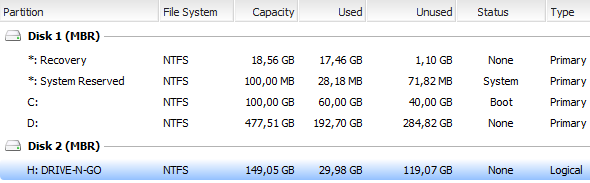
Abaixo da lista de unidades, você vê o mapa de discos, que apresenta uma visão geral gráfica das partições de cada disco.
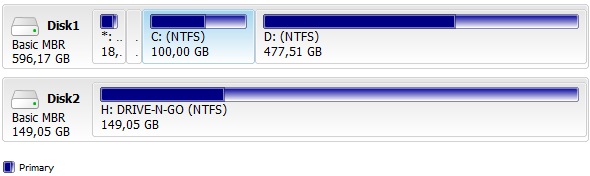
O menu à esquerda mostra todas as operações disponíveis para cada partição. Veja como o menu muda conforme você seleciona diferentes partições.
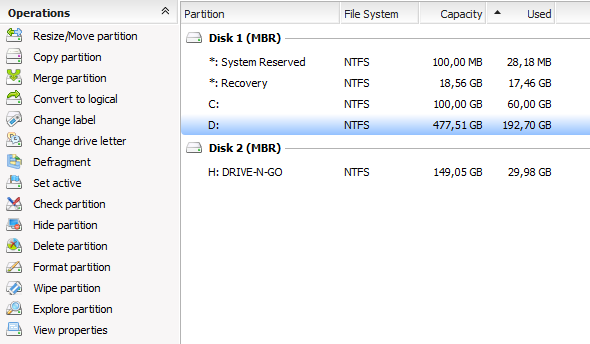
Operações importantes, como Rdimensionar / mover, Excluirou Mesclar também são mostrados como botões na barra de ferramentas na parte superior.

Além disso, todas as operações são acessíveis através do menu mostrado na captura de tela acima. Além disso, você pode alterar o que vê ou como os itens são organizados através do Visão cardápio.
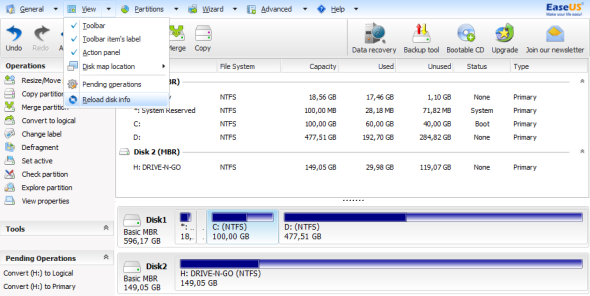
Usando o mestre de partições EaseUS
O principal objetivo desta ferramenta é criar, redimensionar, mover, excluir ou mesclar partições e - com exceção da exclusão de uma partição - sem comprometer os dados armazenados em cada disco ou partição. Após inspecionar atentamente a interface, você deve ter uma idéia de como usar o EaseUS Partition Master. Apresentarei os detalhes das operações básicas aqui, usando um disco rígido externo não particionado.
Eu quero criar uma partição. Observe que esta opção não existe. Então, primeiro, eu tenho que criar algum espaço, redimensionando a partição única existente. Para fazer isso, eu seleciono Disk2, minha unidade externa e clique em Redimensionar movimento. Aparece uma janela que permite alterar o tamanho e a posição da partição selecionada.
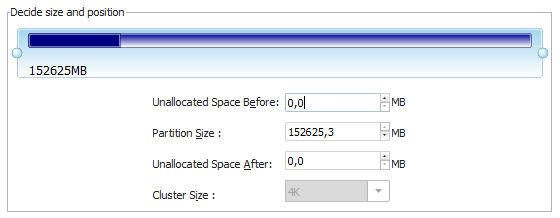
Pegue uma das alças em forma de bola à esquerda ou direita da partição e mova-a ou agarre-a no centro para movê-la como um todo. O último só funciona se houver espaço não alocado à sua esquerda ou direita. Observe como o mapa de disco na parte inferior é atualizado, mostrando o resultado de suas alterações.
![Gerencie suas partições do disco rígido como um profissional com o EaseUS Partition Master [Windows] EaseUS Partition Master Alterar partição](/f/00339387ebcb5c236a6c128a36b525f1.png)
Como não quero que meus dados sejam movidos, crie um espaço não alocado no lado direito da partição existente e clique em OK. O mapa de disco agora mostra espaço não alocado para o meu disco rígido externo.
![Gerencie suas partições do disco rígido como um profissional com o EaseUS Partition Master [Windows] EaseUS Partition Master Novo mapa de disco](/f/3f36ae44a2ff49621df8a6a3cb0ec0a8.png)
Posso selecionar o espaço não alocado e clicar em Crio debaixo Operações ou na barra de ferramentas para criar uma nova partição. Uma janela será exibida, onde você poderá selecionar um rótulo de partição, sistema de arquivos, letra da unidade, tamanho do cluster e quanto do espaço não alocado deve ser dedicado à nova partição. Mais uma vez, você pode arrastar as alças em forma de bola para alterar o local e o tamanho da sua nova partição.
![Gerencie suas partições do disco rígido como um profissional com o EaseUS Partition Master [Windows] EaseUS Partition Master Criar partição](/f/cbf6d4ed559562172ddad4fda612b335.png)
Agora eu tenho uma partição menor com meus dados e uma nova partição flanqueada por espaço não alocado. Tente pegar as partições e movê-las no mapa de disco. É isso que chamo de software intuitivo!
![Gerenciar suas partições do disco rígido como um profissional com o EaseUS Partition Master [Windows] EaseUS Partition Master Alterar mapa de disco](/f/7b116fe089072254ede812e9eebfaf6b.png)
Agora, se você tentou fazer isso sozinho, pode ter percebido que tudo isso foi muito rápido. O EaseUS Partition Master realmente criou uma nova partição em questão de milissegundos. Não, não foi. Nenhuma das operações é imediata. Todos eles estão estacionados em Operações pendentes no canto inferior esquerdo.

Você pode desfazer alterações através da barra de ferramentas ou Geral menu e quando estiver pronto, pressione Aplique. Em outras palavras, você pode brincar com segurança, sem fazer nenhuma alteração real.
Conclusão
O EaseUS Partition Master possui uma interface muito clara, mas oferece muitos recursos avançados. É fácil e intuitivo de usar e protege o iniciante de cometer erros precipitados. É superior ao gerenciamento de disco nativo do Windows, porque é mais flexível. Por exemplo, uma partição pode ser estendida, independentemente de onde fica o espaço não alocado, simplesmente arrastando tudo no lugar.
Cobrimos outros partição de unidade ferramentas no passado, incluindo GParted GParted - O melhor em software de particionamento consulte Mais informação . Você tem um gerenciador de partições de terceiros favorito ou está completamente satisfeito com Gerenciamento de disco nativo do Windows Como reduzir e estender volumes ou partições no Windows 7No Windows 7 e no Windows Vista, redimensionar seus volumes ou particionar novamente o disco rígido ficou muito mais fácil do que nas versões anteriores do Windows. No entanto, ainda existem algumas armadilhas que exigirão que você ... consulte Mais informação ?
Tina escreve sobre tecnologia de consumo há mais de uma década. Ela possui doutorado em ciências naturais, um diploma da Alemanha e um mestrado da Suécia. Sua formação analítica a ajudou a se destacar como jornalista de tecnologia na MakeUseOf, onde agora gerencia pesquisas e operações de palavras-chave.
